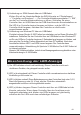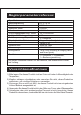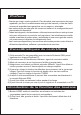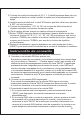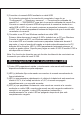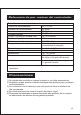User Manual
04
Beschreibung der LED-Anzeige
1) Vier LEDs blinken schnell und kreisförmig: Dieser Controller sucht nach
drahtlosen Geräten, die gekoppelt werden sollen.
2) LED (s) durchgehend hell: Dieser Controller stellt normalerweise eine drahtlose
Verbindung zur Konsole her.
3) LED (s) blinken schnell: Diese Batteriespannung des Controllers liegt unter 3,6 V;
Wenn die Spannung unter 3,4 V liegt, wird der Controller automatisch
ausgeschaltet und kann nicht eingeschaltet werden.
4) LED (s) blinken langsam: Dieser Controller wird über ein USB-Kabel mit der
Konsole verbunden. Wenn dieser Controller über den Anschluss an ein
Ladegerät aufgeladen wird, blinken vier LEDs langsam und gleichzeitig
erlöschen die vier LEDs nach dem vollständigen Aufladen.
2) Verbindung zur SWH-Konsole über ein USB-Kabel
Klicken Sie auf der Hauptoberfläche der SWH-Konsole auf “Einstellungen”
→” Controller und Sensoren“ → „Pro Controller-Kabelkommunikation“→” EIN”,
um die Pro-Controller-Kabelverbindung zu öffnen. Schließen Sie einen
Controller über ein USB-Kabel an den USB-Anschluss des Konsolenhalters an.
Die LED 4 im Controller beginnt langsam zu blinken, und die LED 1 im
Controller blinkt langsam, nachdem der Controller an die Konsole
angeschlossen wurde.
3) Verbindung zum Windows-PC über ein USB-Kabel
Zunächst müssen Sie den X-360-Treiber herunterladen und auf Ihrem Windows-PC
installieren. Schließen Sie den Controller über ein USB-Kabel an den Windows-PC
an.Die vier LEDs im Controller beginnen 2 Sekunden lang langsam zu blinken, und
dann wird der Controller-Treiber automatisch auf dem PC installiert. Nach dem
Anschließen blinken LED1 und LED4 immer langsam. Der Controller kann
verwendet werden. Unterstützung für Spiele im X-360-Modus. Der X-360-Treiber ist
im Internet verfügbar.
Hinweis: Mit Vibrationsfunktion, jedoch ohne Bewegungserkennungsfunktion unter
Kabelverbindung im X-360-Modus.